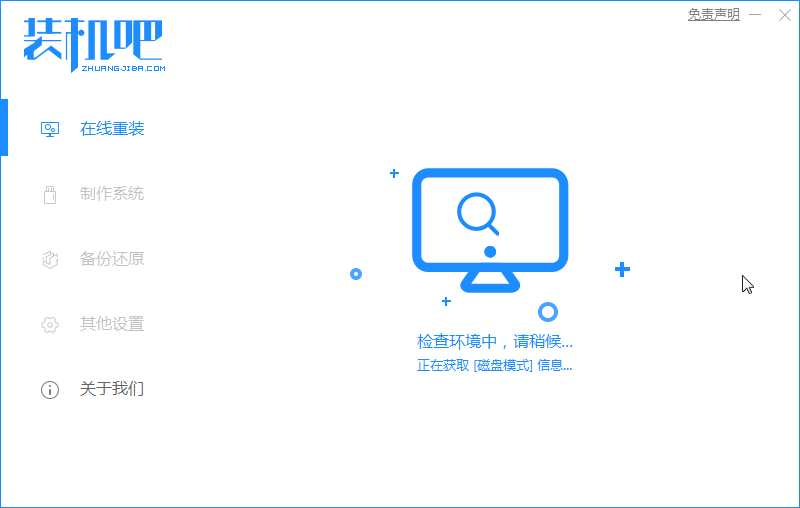
下面是各种U盘启动盘制作工具介绍:
PS:主流推荐优秀的U盘启动工具有【小白一键重装系统软件】、【装机吧】、【系统之家一键重装系统软件】、【魔法猪装机大师】。下面教你使用装机吧制作U盘工具的步骤。
1、首先下载装机吧软件,单击下方的下载按钮,同时将U盘插到制作u盘工具的电脑。
2、双击打开装机吧软件,等待环境检测成功。
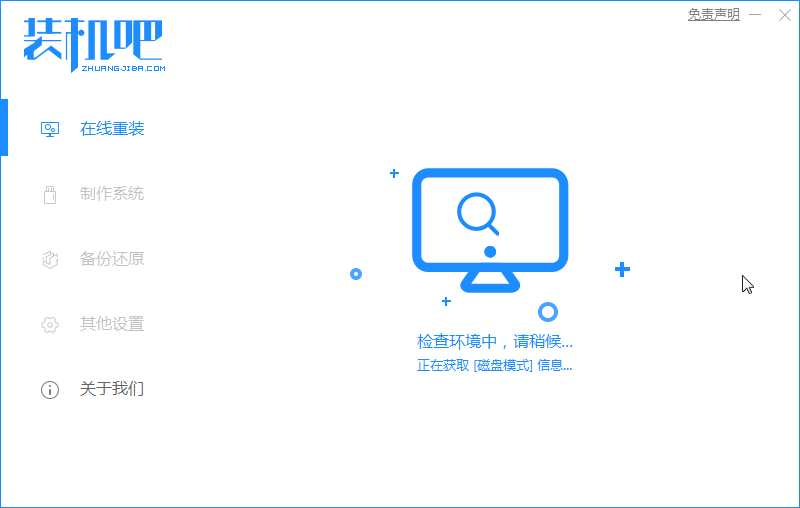
3、然后选择左侧的制作系统,装机吧自动识别到我们插入的U盘,其他设置默认,单击【开始制作】。
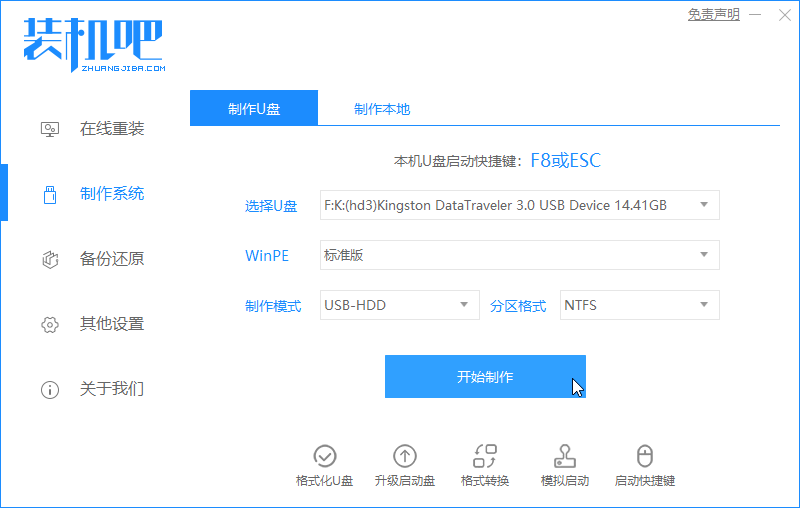
4、选择需要安装的系统,根据自己的需求选择,比如你无法开机的电脑是win10系统,那么就勾选win10系统,然后单击【开始制作】。
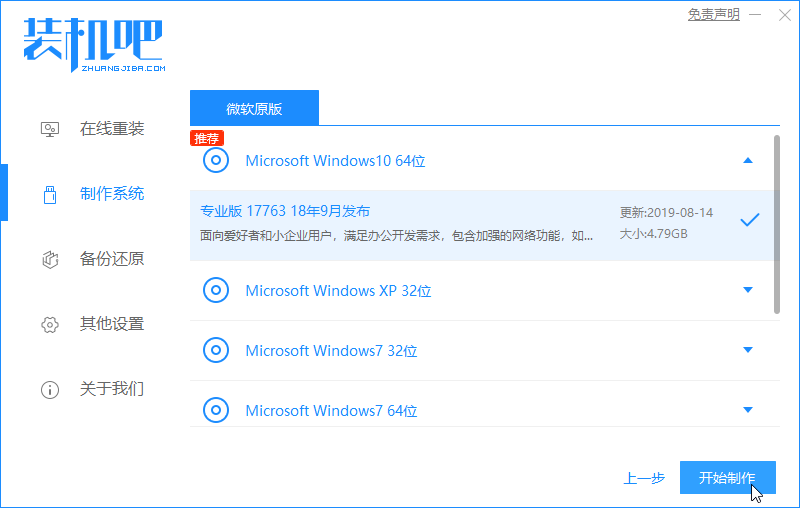
5、紧接着装机吧提示我们制作启动U盘会清除U盘上面的数据,如果已经备份好了单击【确定】。
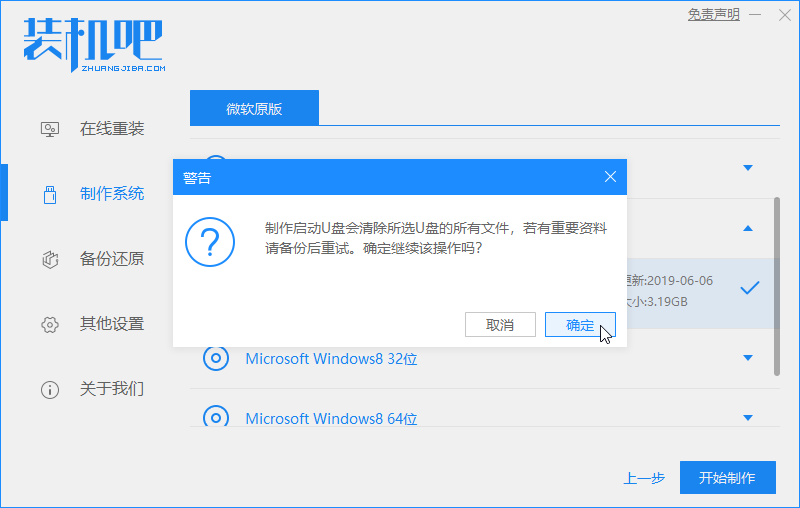
6、接下来就让装机吧开始下载系统和PE镜像,同时会自动制作启动U盘工具。
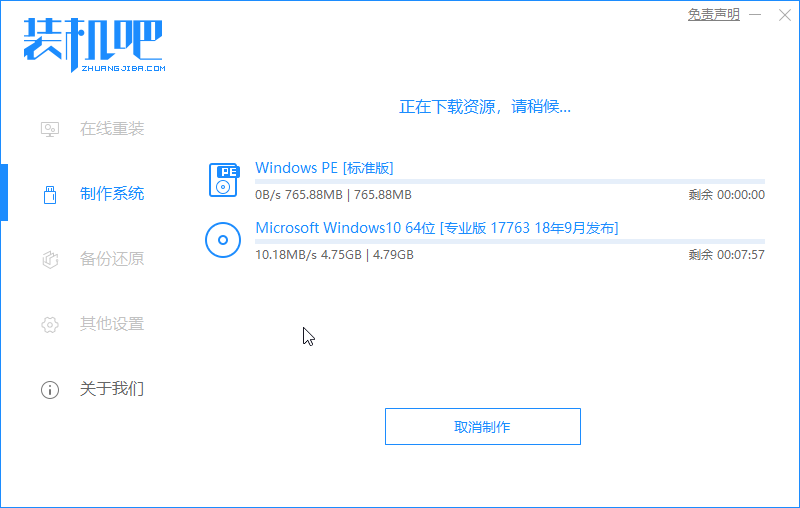
7、下图可以看到开始制作启动U盘,请勿将u盘拔掉哦。
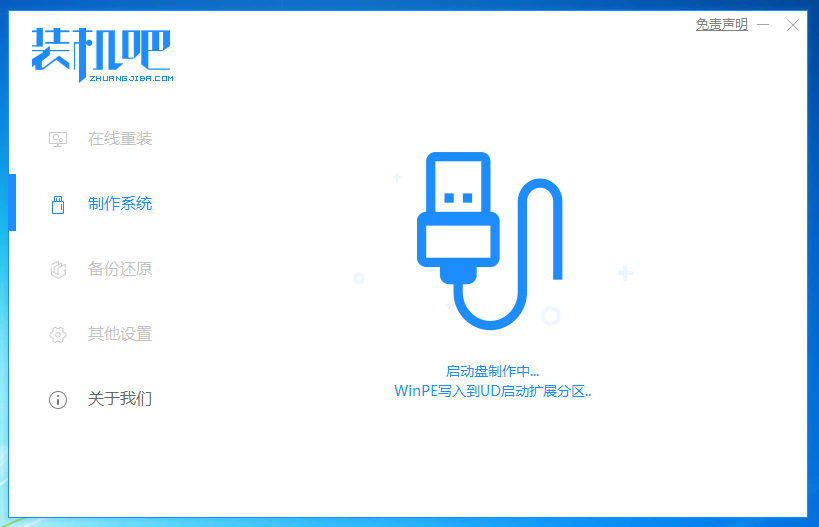
8、接着制作成功提示我们,到此装机吧U盘启动盘制作成功了。可以到需要重装的电脑安装系统了。下图2是各个品牌电脑的U盘启动热键。
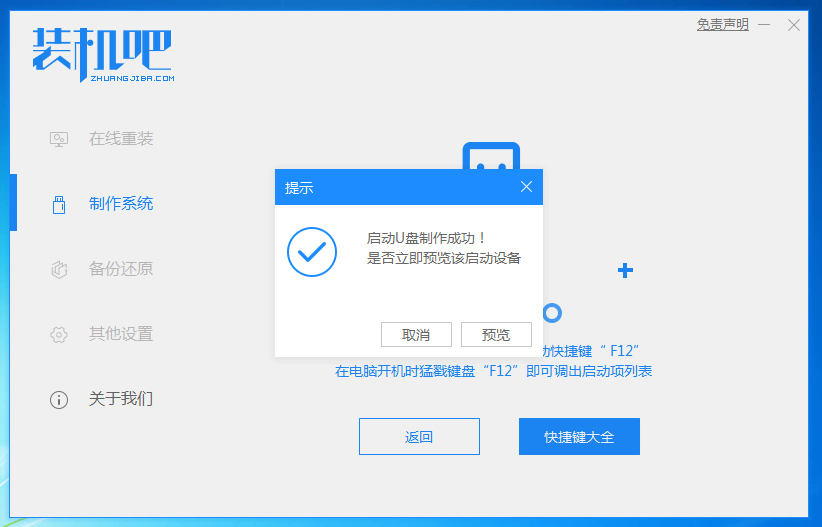
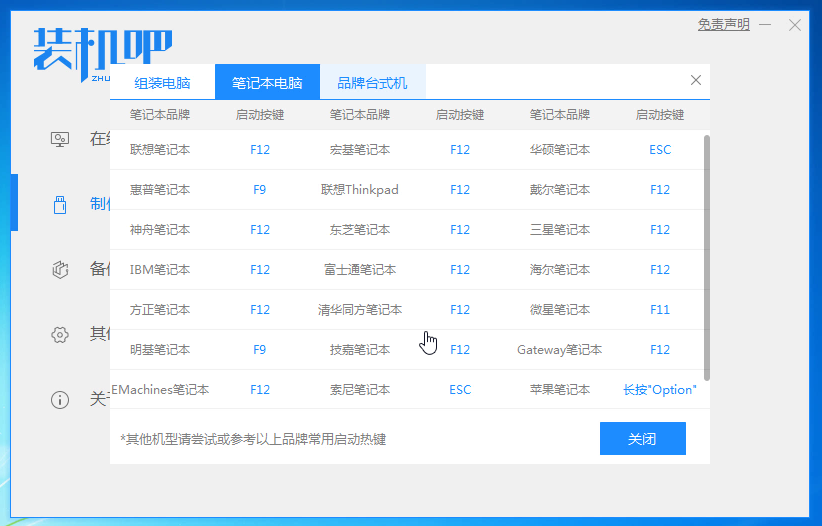
上述是各种U盘启动盘制作工具的详细介绍。




